Obwohl Android verschiedene Möglichkeiten zum Verwalten von Benachrichtigungen bietet, werden Messaging-Benachrichtigungen (die per SMS oder über Instant Messaging-Apps gesendet werden) häufig als schwebende Blasen oben auf dem Bildschirm angezeigt und können schwierig zu verwalten sein.
Was sind die Floating Bubble-Benachrichtigungen?
Wenn Sie die neueste Version von Android verwenden, werden die von Messaging-Apps gesendeten Benachrichtigungen in einer schwebenden Blase angezeigt.
Wenn Sie auf die Benachrichtigungsblase tippen, wird die Konversation in einem schwebenden Fenster geöffnet. Sie können dann auf die Nachricht antworten oder sie schließen.
Obwohl diese Funktion das Öffnen der App, die Ihnen die Nachrichtenbenachrichtigung gesendet hat, überflüssig macht, da Sie direkt aus dem schwebenden Fenster antworten können, wird Ihr Startbildschirm dennoch überfüllt.
Wenn die Benachrichtigungsblasen unbeachtet bleiben, können sie weiterhin auf Ihrem Startbildschirm erscheinen und andere Apps verdecken.
Wie deaktiviere ich schwebende Benachrichtigungsblasen auf Android?
Wenn Sie kein Fan schwebender Benachrichtigungsblasen auf Android sind, können Sie die Funktion schnell deaktivieren. Im Folgenden haben wir zwei der besten Möglichkeiten vorgestellt, um Benachrichtigungsblasen auf Android loszuwerden.
Schwebende Benachrichtigungsblasen für bestimmte Apps deaktivieren
Angenommen, Sie möchten nicht, dass eine bestimmte App Ihnen Nachrichten in einem schwebenden Fenster anzeigt. Sie können die Benachrichtigungsblasen für diese bestimmte App deaktivieren. So geht’s.
1. Starten Sie die App „Einstellungen“ auf Ihrem Android-Telefon.
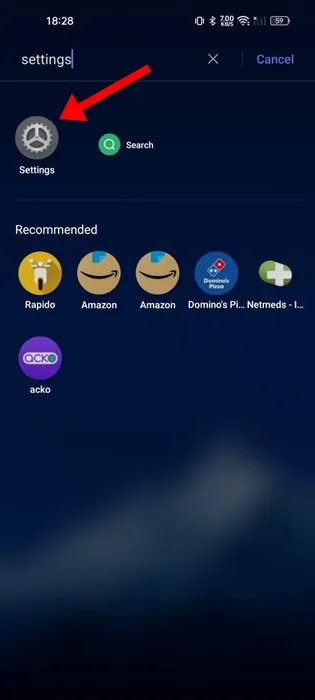
2. Wenn die App „Einstellungen“ geöffnet wird, tippen Sie auf Apps .
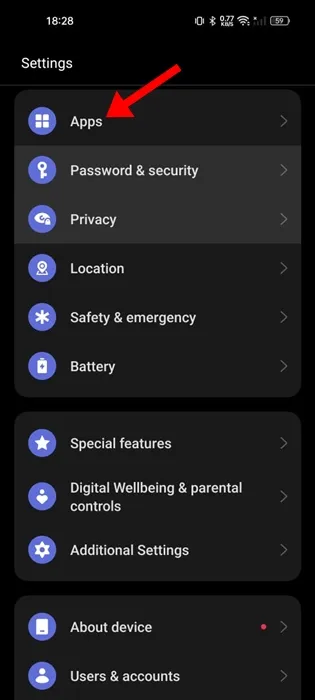
3. Tippen Sie auf dem Apps-Bildschirm auf App-Verwaltung .
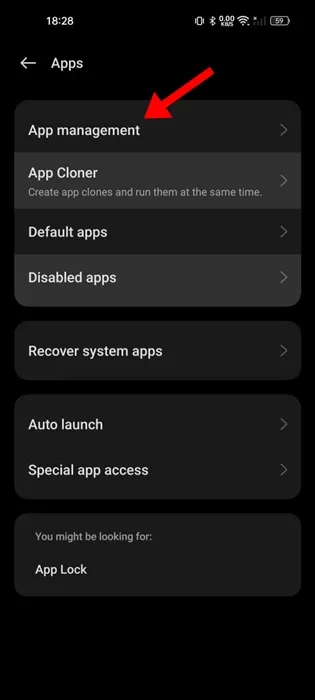
4. Wählen Sie nun die App aus, für die Sie die schwebenden Benachrichtigungsblasen deaktivieren möchten. Ich habe beispielsweise die Nachrichten- App ausgewählt.
5. Tippen Sie auf dem App-Infobildschirm auf „ Benachrichtigungen verwalten“ .
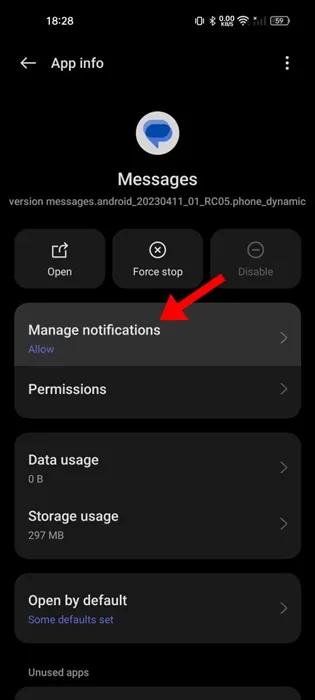
6. Deaktivieren Sie auf dem nächsten Bildschirm die Option „Bubble“ .
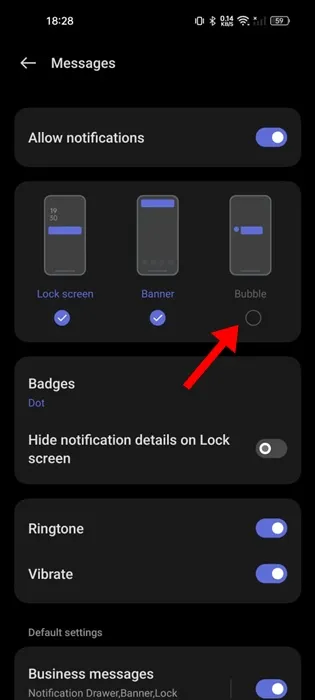
Schwebende Benachrichtigungsblasen für alle Apps deaktivieren
Wenn Sie schwebende Benachrichtigungsblasen auf Android vollständig loswerden möchten, müssen Sie stattdessen diese Schritte befolgen.
1. Starten Sie die App „Einstellungen“ auf Ihrem Android-Telefon.
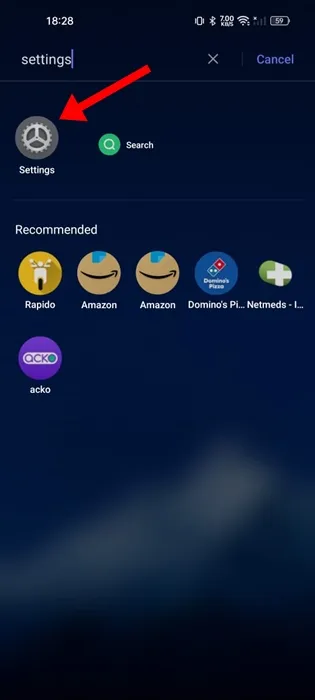
2. Wenn die App „Einstellungen“ geöffnet wird, tippen Sie auf die Benachrichtigungs- und Statusleiste .
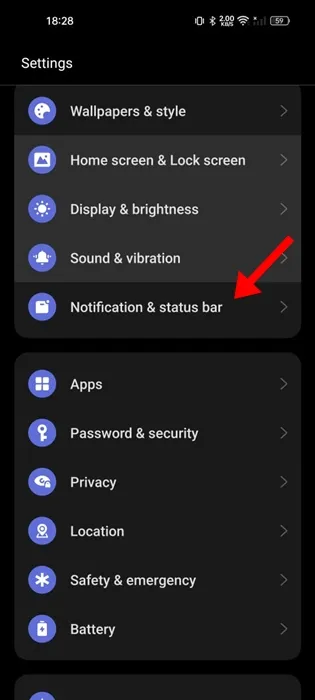
3. Tippen Sie auf dem Bildschirm „Benachrichtigungen und Statusleiste“ auf Weitere Einstellungen .
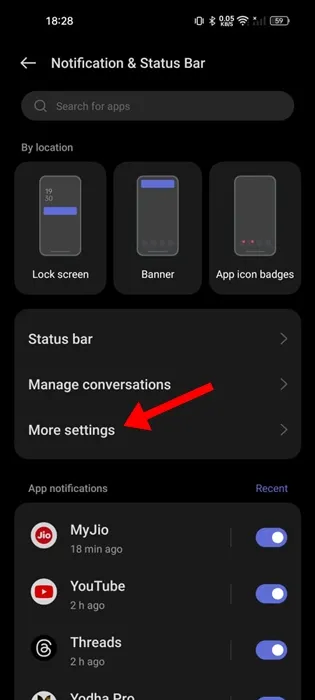
4. Deaktivieren Sie auf dem nächsten Bildschirm den Schalter für Bubbles .
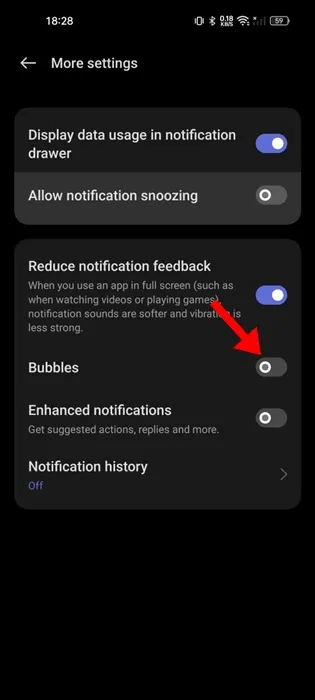
Dadurch werden die schwebenden Benachrichtigungsblasen für alle Apps auf Ihrem Android-Telefon deaktiviert.
In diesem Artikel wird erläutert, wie Sie schwebende Benachrichtigungsblasen auf Android-Telefonen deaktivieren. Lassen Sie uns in den Kommentaren wissen, ob Sie zu diesem Thema weitere Hilfe benötigen. Wenn Sie diesen Leitfaden hilfreich finden, vergessen Sie nicht, ihn mit Ihren Freunden zu teilen.
Schreibe einen Kommentar